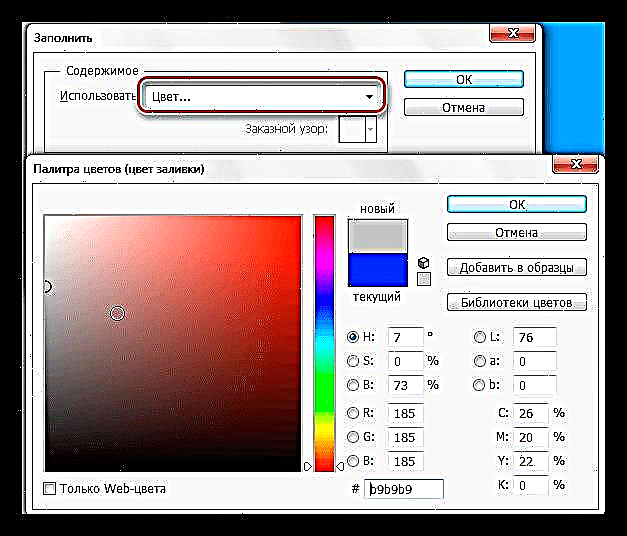Ֆոնային շերտը, որը նոր փաստաթղթի ստեղծումից հետո ներկապնակում է հայտնվում, արգելափակված է: Բայց, այնուամենայնիվ, դրա վրա կարող են կատարվել որոշ գործողություններ: Այս շերտը կարող է պատճենվել որպես ամբողջություն կամ դրա մի մասը, ջնջվել (պայմանով, որ պալիտրա այլ շերտերը ներկա են), ինչպես նաև լցված լինի ցանկացած գույնով կամ օրինակով:
Ֆոնային շերտը լցվում է
Ֆոնային շերտի լրացման գործառույթը կոչելու երկու եղանակ կա:
- Գնացեք ընտրացանկ "Խմբագրում - լրացրեք".

- Մամուլի դյուրանցում SHIFT + F5 ստեղնաշարի վրա:
Երկու դեպքում էլ բացվում է լրացման պարամետրերի պատուհանը:

Լրացրեք պարամետրերը
- Գույն:

Նախապատմությունը կարելի է լրացնել Հիմնականը կամ Ֆոնի գույնը,

կամ կարգավորեք գույնը ուղղակիորեն լրացնել պատուհանում:
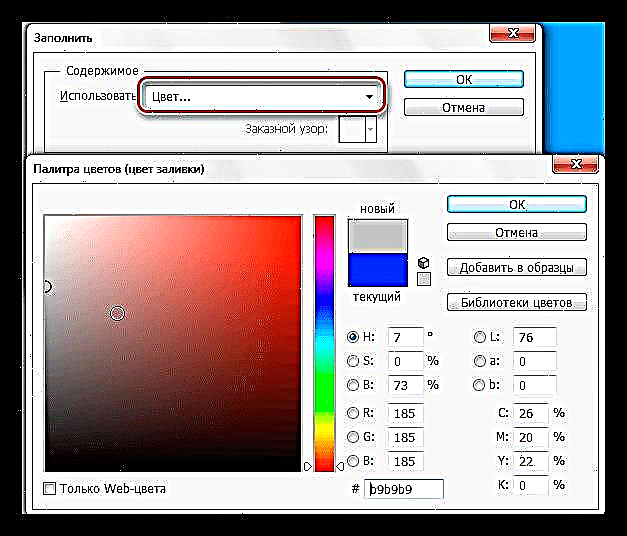
- Օրինաչափություն:
Նաև ֆոնը լցված է ծրագրերի ընթացիկ փաթեթում պարունակվող նախշերով: Դա անելու համար ընտրեք բացվող ցուցակի մեջ «Կանոնավոր» և լրացնելու համար ընտրեք օրինակ:

Ձեռնարկի լրացում
Նախապատմության ձեռքով լրացումը կատարվում է գործիքներով: «Լրացրեք» և Գրադիենտ.
1. Գործիք «Լրացրեք».

Այս գործիքի միջոցով լրացնելը կատարվում է ցանկալի գույնը սահմանելուց հետո կտտացնելով ֆոնի շերտին:

2. Գործիք Գրադիենտ.

Գրադիենտ լրացնելը թույլ է տալիս ստեղծել ֆոն ՝ հարթ գույնի անցումներով: Այս դեպքում լրացնելը դրված է վերին վահանակի վրա: Երկու գույնը (1) և գրադիենտի ձևը (գծային, ճառագայթային, կոնաձևաձև, հայելային նման և ադամանդի ձևավորված) (2) ենթակա են ճշգրտման:

Գրադիենտների մասին լրացուցիչ տեղեկություններ կարելի է գտնել հոդվածում, որի հղումը գտնվում է հենց ներքևում:
Դաս: Ինչպես կատարել գրադիենտ Photoshop- ում
Գործիքը տեղադրելուց հետո անհրաժեշտ է սեղմել LMB- ն և ձգվել ուղեցույցը, որը երևում է կտավի վրա:

Լրացրեք ֆոնի շերտի մի մասը
Որպեսզի ֆոնային շերտի որևէ մասը լրացնեք, դուք պետք է այն ընտրեք դրա համար նախատեսված ցանկացած գործիքով և կատարեք վերը նկարագրված քայլերը:

Մենք ուսումնասիրեցինք ֆոնային շերտը լրացնելու բոլոր տարբերակները: Ինչպես տեսնում եք, կան բազմաթիվ եղանակներ, իսկ շերտը ամբողջովին արգելափակված չէ խմբագրման համար: Ֆոնի վրա լրացնելը դիմում է այն դեպքում, երբ նկարը մշակելիս անհրաժեշտ չէ փոխել substrate- ի գույնը, այլ դեպքերում խորհուրդ է տրվում ստեղծել առանձին շերտ ՝ լրացնելով: